整理VMwareView桌面虚拟化解决方案Word下载.docx
《整理VMwareView桌面虚拟化解决方案Word下载.docx》由会员分享,可在线阅读,更多相关《整理VMwareView桌面虚拟化解决方案Word下载.docx(20页珍藏版)》请在冰豆网上搜索。
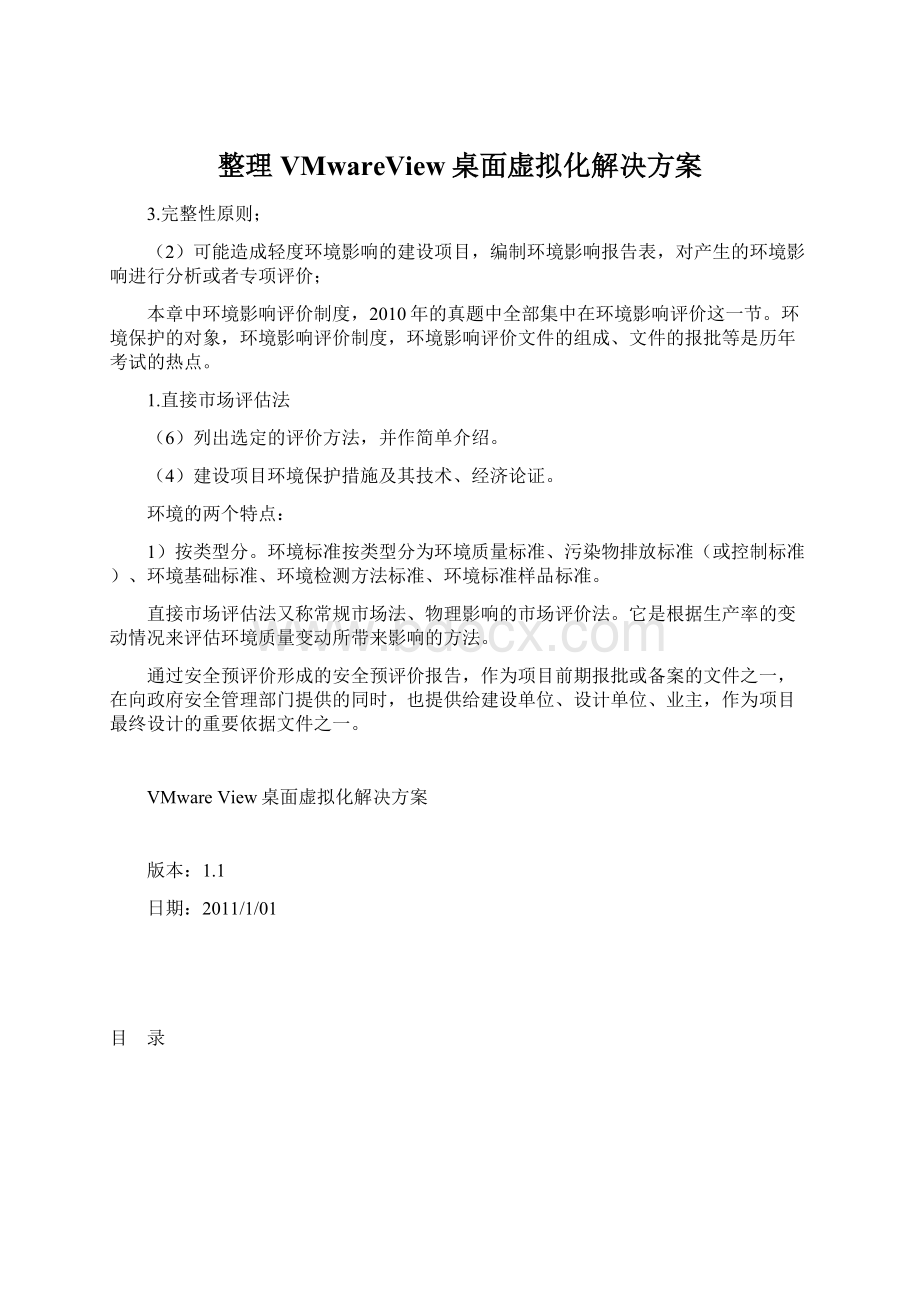
1.1.面临的挑战
一直以来,桌面计算普遍使用的是功能全面的“胖客户端”PC。
在许多情况下,此类PC提供了价格、性能与功能的最佳组合。
但是,在不少使用案例中,胖客户端PC并不是理想的解决方案。
其缺点包括:
∙难以管理:
面对广泛分布的PC硬件,用户日益要求能在任何地方访问其桌面环境,因此集中式PC管理极难实现。
此外,众所周知,由于PC硬件种类繁多,用户修改桌面环境的需求各有不同,因此PC桌面标准化也是一个难题。
∙总体拥有成本高:
PC硬件相对较低的成本优势,通常无法抵消PC管理和支持工作的高昂成本。
目前,PC管理工作包括部署软件、更新和修补程序等,由于这些工作需要对多种PC配置的部署进行测试和验证,因而会耗费大量的人力。
同时,由于标准化程度不高,支持人员经常需要亲临现场解决问题,这就进一步增加了支持成本。
∙难以保护数据的安全:
确保PC上的数据能成功备份并能在PC出现故障或文件丢失时恢复,是一个巨大的挑战。
即使数据能成功备份,PC失窃的风险也威胁着重要数据的安全。
∙资源未充分利用:
PC的分布式特性使人们难以通过集中资源的方式提高利用率和降低成本。
结果,PC的利用率通常低于5%,远程办公室需要重复的桌面基础架构,移动工作人员可能需要使用复杂的远程桌面解决方案。
1.2.技术的选择
针对上述问题,建议使用桌面虚拟化技术取代胖客户端PC。
具体而言,采用在服务器系统上承载桌面映像的方法,以集中资源并提高其桌面计算基础架构的可管理性。
用户在选择桌面虚拟化技术时,需要考虑的三主面的内容:
∙虚拟化平台的稳定性、可用性和安全性
•由于桌面集中存放在虚拟化服务器上,风险集中,因此,虚拟化服务器自身的稳定性将决定虚拟桌面项目的可行性
∙虚拟桌面管理系统的易用性、可管理性、安全性、可扩展性
∙用户体验
•数据安全
•不改变用户的目前的使用习惯
•在广域网环境下可容忍的网络延迟
二、解决方案
VMwareView桌面虚拟化构建基于服务器的桌面解决方案,不仅可以解决PC桌面面临的各种难题,还能优化可用性、可管理性、总体拥有成本和灵活性。
借助View桌面虚拟化,在使用VMwareESX软件虚拟化的服务器上运行的虚拟机中,可以构建完整的桌面环境-操作系统、应用程序和配置。
管理员可使用VMwarevCenter集中管理环境中的所有虚拟机。
最终用户可使用远程显示软件,从PC或瘦客户端(ThinClient)访问其桌面环境。
利用VMwareESX的功能和vCenterServer的管理功能,View桌面虚拟化实现了标准化的虚拟硬件,并为物理VMwareESX主机硬件提供了严格筛选的硬件兼容性列表(HCL),有效减少了设备驱动程序不兼容的问题。
借助VMwareESX可扩展的CPU调度功能以及VMwareDistributedResourceScheduler(DRS)的多主机平衡功能,性能波动现象也明显减少。
VMwareESX可以直接暂停并重新调度虚拟机,而无需考虑客户操作系统内部的线程活动。
这使得资源共享更加确定,可显著改善用户在View桌面虚拟化环境中的体验。
与基于TerminalServer的集中式计算不同,View桌面虚拟化可为每位用户提供一个独立的虚拟机来进行桌面计算。
单独运行Citrix、TerminalServer或任何多用户操作系统都算不上View桌面虚拟化。
通过为每位用户提供自己的操作系统,View桌面虚拟化提供了企业部署集中式桌面所需的稳定性和性能管理功能。
VMwareView是一个企业级桌面虚拟化解决方案,它与VMwarevSphere4协同工作,可提供一个完整的端到端View桌面虚拟化解决方案,此解决方案不仅能增强控制能力和可管理性,简化虚拟桌面的管理、调配和部署;
还可以提供令用户备感亲切的桌面体验,用户能够通过ViewManager安全而方便地访问虚拟桌面,升级和修补工作都从单个控制台集中进行,因此可以有效地管理数百甚至数千个桌面,从而节约时间和资源。
数据、信息和知识财产将保留在数据中心内。
该方案具有下列优势:
∙集控制能力和可管理性于一身
•由于桌面在数据中心运行,因此管理员可以更轻松地对其进行部署、管理和维护。
∙令最终用户备感亲切的体验
•用户可以灵活访问与普通PC桌面功能相同的个性化虚拟桌面。
∙集成VMwarevSphere4
•View桌面虚拟化集成了VMwarevSphere4的备份、故障切换和灾难恢复功能,并将这些优势扩展到桌面。
∙降低总体拥有成本(TCO)
•View桌面虚拟化可以降低管理和能源成本并延长PC的使用寿命,因而可以实现较低的总体拥有成本。
2.1.网络拓扑
2.1.1.逻辑结构
2.1.2.物理结构
2.2.方案概述
VMwareView4桌面虚拟化架构采用以用户为中心的计算、按需向用户提供IT资源,既不改变用户的使用习惯、保证用户获得足够的自由度,同时满足集中管理和数据安全的要求,解决上述桌面管理的各种难题。
通计这种管理架构,用户可以获得改进的服务,并拥有充分的灵活性,例如,在办公室或出差时可以使用不同的客户端使用存放在数据中心的虚拟机展开工作,IT管理人员通过虚拟化架构能够简化桌面管理,提高数据的安全性,降低运维成本。
2.2.1.服务器的部署
VMwareView4桌面虚拟化方案构建于VMwarevSphere4之上,VMwarevSphere允许多个用户桌面以虚拟机的形式独立运行,同时共享CPU、内存、网络连接和存储器等底层物理硬件资源。
这种架构将用户彼此隔离开来,使每位用户都拥有自己的操作系统,同时可以实现精确的资源分配,并能保护用户免受由其他用户活动所造成的应用程序崩溃和操作系统故障的影响。
所有服务器均部署VMwarevSphere虚拟化架构软件,每台双路四核或双路六核服务器平均能够承载30至50个用户左右,具体负荷视应用的性能而定。
每台物理服务器配置八块网卡,分别用于管理(ServiceConsole)、在线迁移(VMotion)、连接IPSAN,虚拟机与物理网络的通讯,并且两两冗余,使用VMware内置的NICTEAMING实现网卡的高可用,包括网络链路的故障切换和网卡的负载平衡。
其中VMOTION及与物理网络的通讯所使用的网卡必须为1000M网络。
所有用户的虚拟机文件均存放在IPSAN内,通过HA(高可用)、FT(容错)、VMOTION(在线迁移)、DRS(动态资源调度),为桌面应用提供备份与灾难恢复保护,同时完全消除因服务器维护产生的计划内停机,例如物理服务器。
2.2.2.虚拟桌面环境的部署与管理
2.2.2.1.ViewManager
VMwareViewManager为虚拟桌面管理器,部署在Windows2003Server之上,VMwareViewManager与MicrosoftActiveDirectory集成,通过基于WEB管理界面按照不同策略向AD用户分配虚拟机,使用组策略工具提高安全性,保证数据的安全。
作为统一访问中心,使用VMwareView一个界面,就可以安全地访问承载于VMwarevSphere环境、WindowsTerminalServer环境或刀片PC上的个性化桌面。
还可以远程访问物理PC。
用户可以无缝连接到正确的桌面环境。
管理员可以监视和审核桌面活动,并可以对多个WindowsTerminalServer进行负载平衡。
2.2.2.2.存储优化
VMwareViewComposer使用链接克隆技术,允许从主映像快速创建桌面映像,批量快速部署虚拟机,无论何时在主映像上实施更新,都可以在数分钟内推送到任意数量的虚拟桌面,极大地简化了部署和修补工作,并降低了成本。
此过程不会影响用户设置、数据或应用程序,因此用户仍然可以高效地使用工作桌面,甚至在应用更改的同时也是如此。
2.2.2.3.虚拟桌面池管理
ViewManager包括集成的虚拟桌面池管理功能,这些功能利用vCenter提供的控制机制来部署和管理虚拟桌面。
ViewManager提供了下列桌面类型:
∙单个桌面。
单个桌面是指包含ViewAgent、且可以由ViewManager客户端进行远程访问的单个虚拟机。
有权使用此类桌面的用户,将在每次连接时始终访问同一系统。
单个桌面适用于那些需要唯一专用桌面的用户,也适用于使用单个主机许可证安装一款成本高昂、需由多名用户在不同时间进行访问的应用程序的情况。
∙自动桌面池。
自动桌面池包含一个或多个动态生成的桌面,这些桌面是ViewManager通过VirtualCenter虚拟机模板自动创建并定制的。
此类桌面池包括:
永久桌面池:
指为用户分配一个保留会话之间所有文档、应用程序和设置的专用桌面。
此类桌面是在用户首次连接时以静态方式分配的,稍后可用于所有后续会话。
非永久桌面池:
指用户在每次连接时均连接到池中不同的桌面,且会话之间没有任何永久性的环境或用户数据。
∙手动桌面池。
手动桌面池是指ViewManager管理员手动构建的虚拟机池。
∙终端服务池。
终端服务池是指由一个或多个Windows终端服务器(TerminalServers)提供的终端服务(TS)桌面资源池,一个终端服务桌面资源可以同时交付多个桌面使用。
2.2.2.4.安全访问
ViewManagerConnectionServer与ViewManagerClient和ViewManagerWebAccess一起,可为客户端设备与ViewManagerConnectionServer之间的桌面协议提供安全保护。
ViewManager将封装所有协议(如HTTPS连接中扩展的RDP),这具有下列优点:
∙RDP协议通过HTTPS“搭建隧道”,并使用安全套接字层(SSL)进行加密。
∙这是一种强大的安全协议,它与其他安全网站(例如网上银行、信用卡支付等)提供的安全级别是一致的。
∙一个HTTPS连接可用于客户端与服务器间的所有通信。
∙多个桌面连接将通过此HTTPS连接进行多路传输,从而降低了协议的整体开销。
∙ViewManager控制着此HTTPS连接的两端,从而显著提高了底层协议的可靠性。
∙如果用户的网络连接暂时中断,则在网络连接恢复后,系统将重新建立HTTPS连接并自动恢复RDP连接,用户无需重新连接并再次登录。
∙ViewManager的访问机制采用标准Web协议,因此可通过公司代理服务器轻松访问ViewManager。
在只有ViewManagerConnectionServer的标准部署中,HTTPS安全连接将在ViewManagerConnectionServer处终止;
在DMZ部署中,HTTPS安全连接将在ViewManagerSecurityServer处终止。
有关DMZ部署的信息,请参见“ViewManagerConnectionServerDMZ部署”。
ViewManagerConnectionServer可配置为不使用安全连接,这样即可将RDP通信从客户端设备定向至虚拟桌面。
2.2.2.5.高可用性与扩展
为满足高可用性和高可扩展性的要求,在部署ViewManagerConnectionServer时可使用多台ViewManagerConnectionServer。
要部署的第一台ViewManagerConnectionServer应安装为标准版实例(此选择可在安装期间完成)。
在此情况下,将安装LDAP目录的新实例,
而ViewManagerConnectionServer可支持使用其本地LDAP目录的所有功能。
为扩展此环境,可将第二台服务器安装为副本实例。
在此安装过程中,用户将引用现有的ViewManagerConnectionServer,副本实例则会加入标准版实例,以形成一个ViewManagerConnectionServer组。
标准版实例中的LDAPViewManager配置数据将被复制到副本实例中。
这样便在这两台服务器之间建立了一个双向复制协议,任何一台服务器的ViewManager配置发生更改,都会立即自动反映在另一台服务器上。
这两台服务器均提供相同的功能,一旦某台服务器发生故障,另一台服务器将继续单独运行。
当故障服务器恢复运行后,已更改的LDAPViewManager配置数据将反映在该服务器上,这样两台服务器又同时拥有最新的配置。
要在该组中添加第三台或更多ViewManagerConnectionServer,可安装附加的副本实例。
安装副本实例时,用户可引用任何现有组成员,以使新服务器加入该组。
安装完毕后,副本实例与标准版实例之间将不再有任何差别。
如果第一个标准版实例失效,则可通过引用该组中处于活动状态的任何ViewManagerConnectionServer向组中添加其他副本。
所有ViewManager配置数据均可通过备份LDAP目录实例来进行备份。
2.2.2.6.应用虚拟化
VMwareThinApp应用程序虚拟化将应用程序从底层操作系统分离出来,以提高兼容性和简化应用程序管理。
由ThinApp打包的应用程序可以在数据中心的服务器上运行,并可以通过虚拟桌面上的快捷方式进行访问,从而进一步减少了桌面映像的大小和后续存储需求。
由于对应用程序进行了隔离和虚拟化,因此可以在用户的虚拟桌面上运行多个应用程序或同一应用程序的多个版本,且不会产生冲突。
可以集中管理和部署应用程序,从而确保所有用户桌面都使用最新的应用程序版本。
2.2.3.客户端访问
2.2.3.1.ViewClient
客户端使用VMwareViewClient程序,通过RDP协议或PCOverIP协议,登陆到ViewManager,可以看到允许其登陆的一个或多个虚拟机。
VMwareView提供完整、未经修改的桌面环境,与现有传统或自定义应用程序兼容,并为各个用户提供适合各自需求的自定义桌面。
由于具有广泛的客户端支持,因此用户可以随时通过各种虚拟桌面设备访问自己的桌面,并使用本地打印机、USB设备或其他外围设备。
此外,多媒体重定向改善了播放丰富多媒体的最终用户体验。
2.2.3.2.互联网浏览器
客户端使用浏览器,例如IE,通过RDP协议或PCOverIP协议,登陆到ViewManager,可以看到允许其登陆的一个或多个虚拟机。
2.2.3.3.广域网环境
由于所有计算工作都集中在放置在数据中心的物理服务器内,在局域网内由于延迟很小,用户不会感觉虚拟桌面的使用速度上到与本地计算机的明显区别,特别是使用RDP协议,但是在广域网环境中,由于延迟不等,往往当网络延迟超过30ms,用户就有可能会开始抱怨虚拟桌面的速度问题。
因此,在广域网环境下,首选建议使用VMwareView4.0使用PCOverIP协议,在网络延迟达到200~300ms的广域网环境中,都有非常良好的表现,可以满足各种不同层次客户端应用的要求。
2.3.在企业中如何使用VMwareView
2.3.1.集中式桌面管理和控制
利用VMwareView,可以对桌面进行集中管理和维护,从而帮助企业节省时间、资金和资源。
越来越多的企业将传统PC替换为在数据中心的服务器上运行的虚拟桌面,并从单个位置调配桌面。
用户具有从任何位置访问其桌面的优势,但同时仍然拥有自己的个性化桌面环境,称为“myView”。
以集中方式管理和支持桌面可以提高灵活性、缩短响应时间并减少运营成本。
2.3.2.桌面备份和灾难恢复
VMwareView将传统上用于服务器应用程序的可靠性、自动备份、数据保护和灾难恢复功能扩展到桌面。
您可以使用VMwareView以远程方式管理虚拟桌面,从而不需要进行现场桌面管理和维护。
将桌面作为安全服务提供通过VMwareView,可以安全而方便地为在分支机构、呼叫中心、政府机构、医疗保健机构、教育机构或其他远程地点工作的人员提供经济高效的桌面服务和应用程序。
由于所有的虚拟桌面都位于一个中央位置,因此可以严格控制对机密数据和信息的访问。
VMwareView具有强大的网络加密功能,能保护传输中的数据,而通过与RSASecurID®
集成,可支持二元身份验证。
这些功能不但有助于降低数据泄露和恶意代码入侵的风险,还能简化法规遵从性工作。
2.4.优势分析
VMwareView桌面虚拟化是一种全新的基于服务器的计算模型,可实现通常与TerminalServer部署关联的各种优势。
基于服务器计算的突出优点在于:
∙增强数据安全性:
将数据保留在数据中心之内,有利于提高数据的安全性。
∙降低硬件开支:
整合的实施以及升级周期的缩短,最大限度地降低了服务器和客户端设备的硬件成本。
∙简化管理:
集中执行修补和应用程序安装,同时还能集中进行流式传输,免去了加载网络的麻烦。
∙实现员工移动作业:
用户桌面可随用户移动-用户可以通过多种设备从任意位置重新连接至自己的桌面。
∙集中放置资源:
基于服务器的计算模型可将资源置于一个公用池中,有利于提高公司的资源使用能力。
2.4.1.桌面集中管理的优势
VMwareView桌面虚拟化集传统TerminalServer的卓越功能与分布式计算的重要功能于一身,同时还具有很多独一无二的全新优势,例如:
∙性能和可靠性优势:
VMwareView桌面虚拟化是第一个允许用户会话在服务器群中使用资源的计算模型。
它实现了用户会话的集中式执行,无需依赖Windows内核来协调多用户会话。
此外,View桌面虚拟化还能够实现服务器群的自我平衡,并能以透明方式在主机之间迁移用户,这大大扩展了可在基于服务器的计算模型上部署的应用程序数量和类型。
∙可以重新设计桌面:
利用VMwareESX独一无二的内存管理功能、千兆位的网络连接,以及高速的共享存储,View桌面虚拟化桌面可实现前所未有的性能水平,远非独立的PC所及。
∙零停机维护:
在任何VMwareESX主机上执行硬件维护,都不需要等待用户注销,也不需要中断用户会话。
通过将VMwareESX主机切换到维护模式,可将所有活动的View桌面虚拟化会话迁移至服务器群中的其他位置。
使用此功能,IT人员可在正常工作时间执行维护,而不会对用户产生任何影响。
∙集成的服务器与桌面管理平台:
公司第一次能够统一管理用户桌面和服务器。
IT人员可以简化数据中心的流程,改善服务器支持小组与桌面支持小组之间的协作。
一种备份和灾难恢复功能设计即可同时满足服务器和桌面这两大领域的需求。
∙VMwarevSphere可以降低成本:
全球有100,000多家IT企业采用了可降低成本的VMwarevSphere,VMware虚拟化软件已节约了数十亿美元的硬件成本和运营成本。
随着处理器功能的日益强大、VMwarevSphere在更多低成本硬件上得到认证,以及该套件不断扩展以适应最苛刻的企业工作负载条件,由VMwarevSphere所节约的成本还会不断提高。
∙在企业范围内实现标准化:
虚拟化技术是将软件从硬件中抽离出来,并创建可移动的虚拟机。
因此,利用VMwarevSphere可以在企业范围内更便捷地实现数据中心的标准化。
VMwarevSphere可以在所有主要硬件供应商的塔式、机架式和刀片式服务器上运行大多数主流操作系统,这大大提高了现有多供应商硬件投资的价值。
∙简化IT操作,提高管理效率:
VMwarevSphere可以简化人工和资源密集型IT操作,例如跨越不同的硬件、操作系统和软件应用程序环境进行服务器的部署与维护,这样,只需较少的IT人员就能管理更多的工作负载。
此外,vCenter提供的统一监控和管理平台可显著提高系统管理员的工作效率,使每个系统管理员能够监控并有效管理更大的基础架构资源池。
∙业务连续性优势:
现在,集中式计算实现了可移动性,那些需要使用自己PC的用户将获益良多。
∙许可优势:
View桌面虚拟化为节约许可证费用创造了新的机会。
在与某种可提供动态部署功能的连接代理工具一起使用时,基于并行安装数量的产品将可以利用并行使用许可模型。
∙精确的性能控制:
使用某些资源协调产品能够更精确地控制TerminalServer中的应用程序优先级,而VMwarevSphere中引入的资源池能够用来指定接收服务器群内优先级的用户桌面组。
VMwarevSphere允许VIP用户或需要占用大量CPU的应用程序在跨VMwareESX群集分布的单独池中执行操作。
∙消除了多个N+1计算仓:
由于应用程序兼容性问题,TerminalServer部署通常会将应用程序分组并将其置于他们自己的服务器池中。
这样,对于每个已发布的应用程序组,无论其容量有多大,都需要部署新的服务器来提供容错功能。
View桌面虚拟化的用户隔离技术允许完全基于容量来部署服务器,这样既可减少服务器数量,又能满足容错要求。
∙应用程序管理的新选择:
利用模板和克隆技术,管理员可为各个部门建立计算机模板,进而根据需要快速部署新的用户桌面。
2.4.2.分布式计算的优势
View桌面虚拟化保留了与分布式计算相关的很多优势。
通过为每位用户提供自己的操作系统,View桌面虚拟化保留了分布式计算的很多强大功能,其中包括:
∙最终用户隔离:
TerminalServer上发生的大部分崩溃均由“蓝屏”事件所致。
在T